แทนที่ข้อความหลายบรรทัดอัตโนมัติด้วย Auto Correct
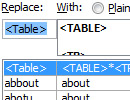 |
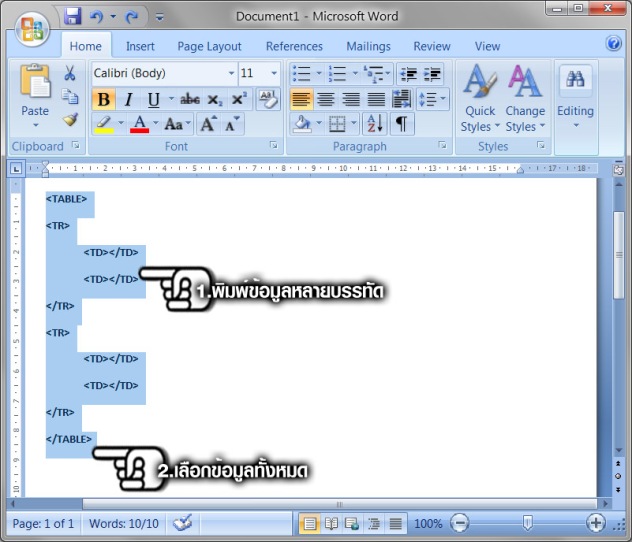 สมมุติว่าผมใช้งานคำสั่ง HTML ในการสร้าง Table บ่อยมาก ซึ่งหากต้องมานั่งพิมพ์แบบนี้บ่อยๆ คงไม่ค่อยสนุกนัก
สมมุติว่าผมใช้งานคำสั่ง HTML ในการสร้าง Table บ่อยมาก ซึ่งหากต้องมานั่งพิมพ์แบบนี้บ่อยๆ คงไม่ค่อยสนุกนัก
1. แต่อย่างไรก็ต้องพิมพ์ข้อความครั้งแรกก่อน
2.จากนั้นก็เลือกข้อความทั้งหมดที่ต้องการใช้คำแทนที่
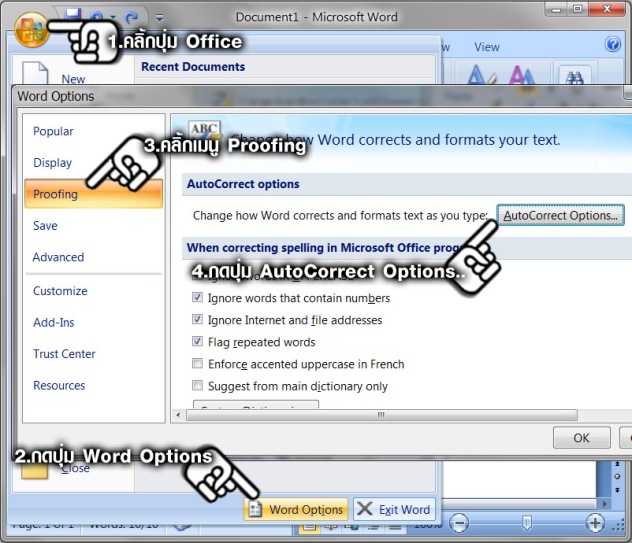 1. จากนั้นคลิ้กปุ่ม Office
1. จากนั้นคลิ้กปุ่ม Office
2. ตามด้วยกดปุ่ม Word Options
3. คลิ้กที่เมนู Proofing
4. แล้วคลิ้กปุ่ม AutoCorrect Options…
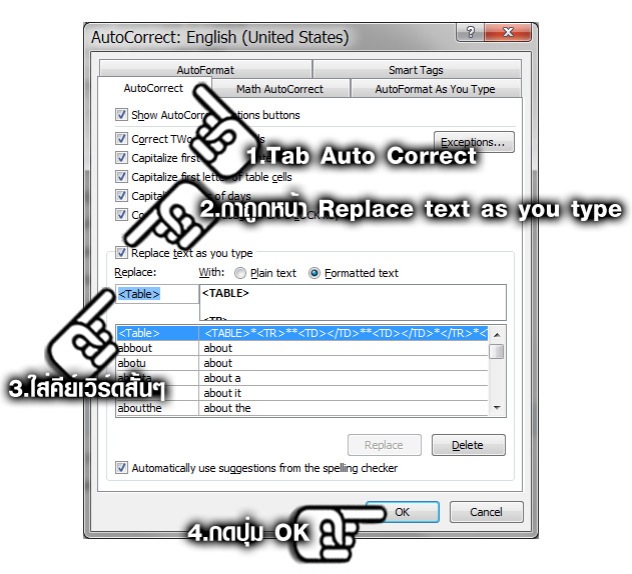 1. ใน Tab Auto Correct
1. ใน Tab Auto Correct
2. ให้กาถูกในหัวข้อ text as you type
3. จากนั้นในหัวข้อ Replace ใส่คำหรือคีย์เวิร์ดที่จะใส่แทนข้อความหลายบรรทัด ซึ่งจะเห็นตัวอย่างในช่องถัดไปดังภาพ
4. เสร็จแล้วกดปุ่ม OK
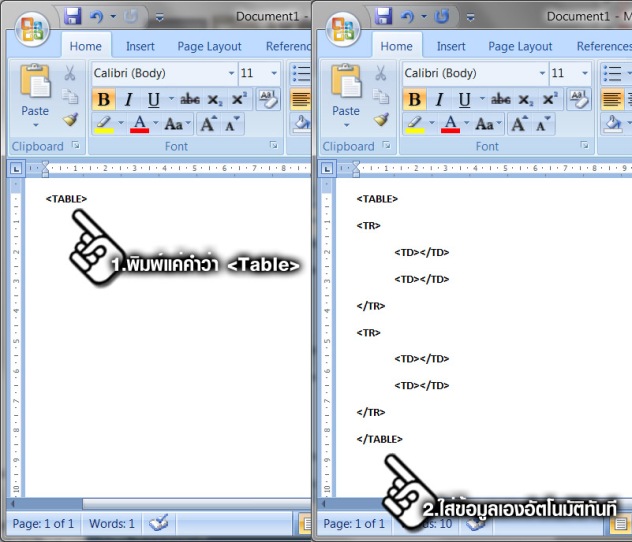 1. คราวนี้ก็กลับมาที่ Word ในหน้าเอกสารเปล่า พิมพ์คำหรือคีย์เวิร์ดที่ใส่ไปก่อนหน้านี้ในตัวอย่างคือ <Table>
1. คราวนี้ก็กลับมาที่ Word ในหน้าเอกสารเปล่า พิมพ์คำหรือคีย์เวิร์ดที่ใส่ไปก่อนหน้านี้ในตัวอย่างคือ <Table>
2. เมื่อพิมพ์เสร็จผลลัพธ์ที่ได้จะเป็นการแทนทีข้อความหลายบรรทัดอัตโนมัติทันที
—– นี่ก็เป็นเทคนิคง่ายๆ ในการใช้ความสามารถของ Auto Correct ที่จะช่วยให้คุณทำงานง่ายขึ้น เร็วขึ้น โดยไม่จำเป็นต้องมานั่งพิมพ์ข้อความยาวๆ หรือมีรูปแบบที่ซับซ้อนที่ใช้งานบ่อย ซ้ำๆ ทุกครั้ง เพราะคุณสามารถใช้คำสั้นๆ เพื่อใช้แทนที่ ซึ่งแนะนำว่าต้องเป็นคำเฉพาะ เพราะไม่อย่างนั้นเวลาคุณพิมพ์ข้อความนี้ก็จะแทนที่ข้อความหลายบรรทัดทันที ทั้งที่ไม่ต้องการ ยังไงก็ลองนำไปใช้ในงานของคุณกันนะครับ —–

ตอบกลับ